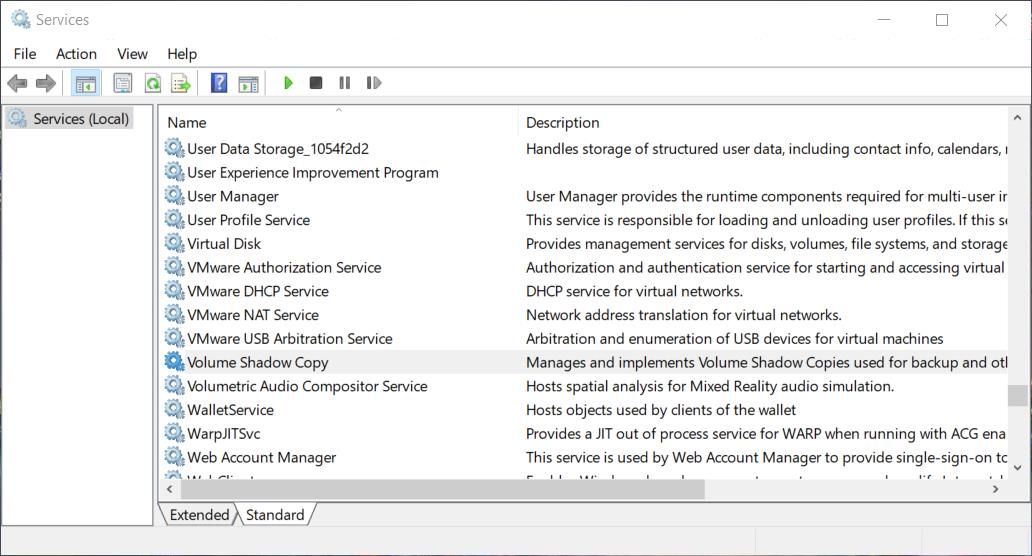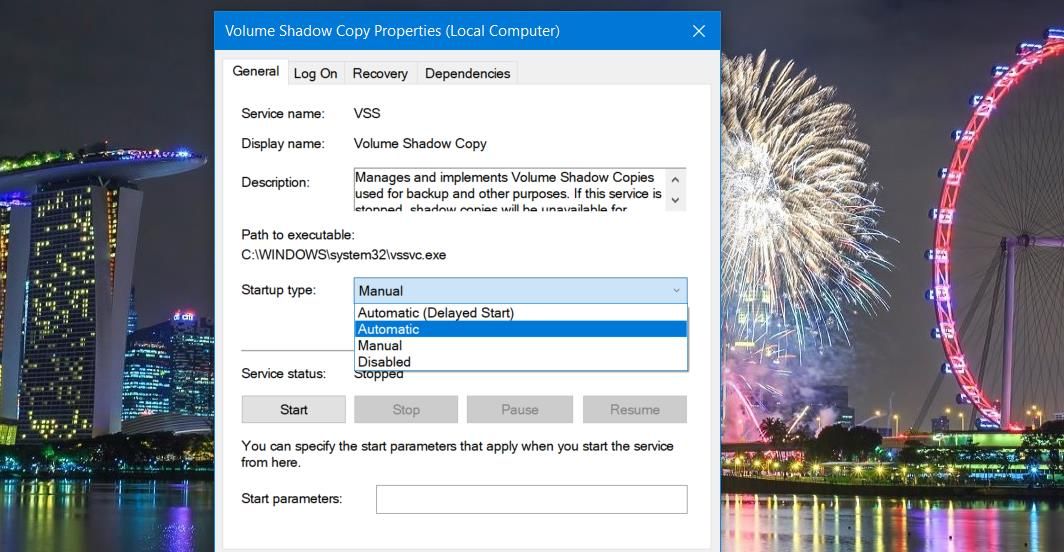如何修复卷影复制服务在 Windows 中不工作的问题
如果卷影复制服务不起作用,当您尝试在 Windows 中使用备份和还原或系统还原时,您将看到错误消息。 我们将向您展示如何修复卷影复制在 Windows PC 上无法运行时的问题,以便您可以再次进行备份。
推荐:如何修复Windows 11 A Driver Can’t Load on This Device错误
1.启用并启动卷影复制服务
由于卷影复制和 Microsoft 软件卷影复制提供程序服务未启用或未运行,通常会出现 VSS 错误。 例如,许多用户已确认启用这些服务可以修复影响系统还原工具的 VSS 错误代码 0x81000202 和 0x81000203。 因此,您可以通过启用 VSS 服务来解决许多卷影复制错误,如下所示:
- 首先,按 Windows + S 并输入服务搜索短语来查找该应用程序。
- 点击 Services服务 在搜索结果中。
- 双击 Volume Shadow Copy Service 卷影复制服务。

- 单击标记为的下拉菜单 Startup type 启动类型 并选择 Automatic 自动的 如果服务设置不同。

- 按 Start 开始 在“卷影复制服务”窗口中。
- 点击服务窗口 Apply and OK 按钮来设置更改的选项。
- 对 Microsoft Software Shadow Copy Provider 服务重复步骤三到六。
- 另外,检查卷影复制的 RPC 端点映射器和 DCOM 服务器进程依赖服务是否已启用并正在运行。
如果已根据需要设置了这些卷影复制服务,请重新启动它们。 您可以通过右键单击这些服务并选择它们的“重新启动”上下文菜单选项来完成此操作。
2. 使用 SFC 和 DISM 命令修复系统文件
损坏的系统文件可能会影响 Windows 服务,例如卷影复制。 因此,某些用户可能需要修复系统文件以修复卷影复制服务无法工作时的问题。 您可以通过运行系统文件检查器和部署映像服务管理扫描来执行此操作,如有关修复损坏的 Windows 文件的文章中所述。
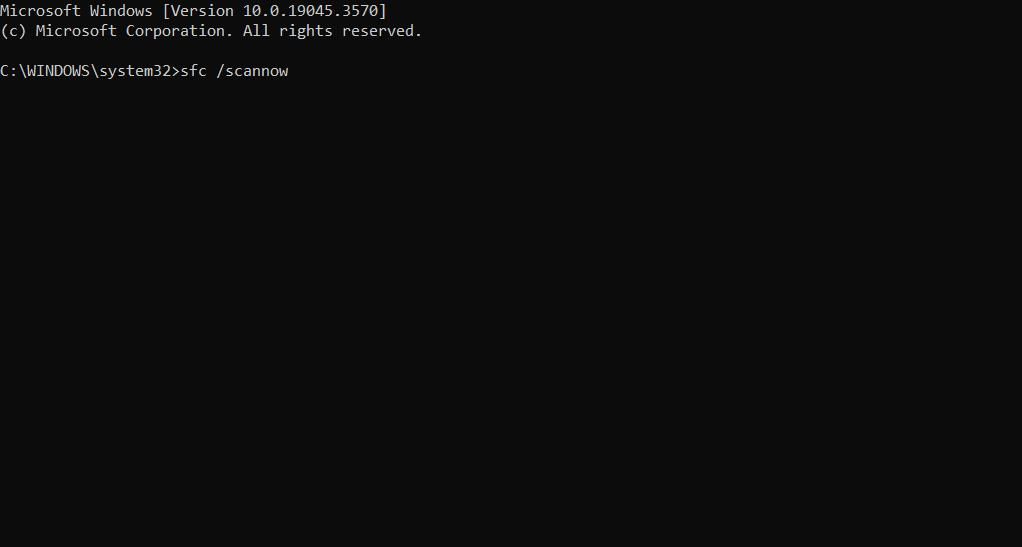
3. 运行检查磁盘实用程序
驱动器问题可能会导致 Windows 系统备份 VSS 发生错误,代码为 0x807800A1 或 0x80042315。 在这种情况下,运行“检查磁盘”实用程序来扫描并解决硬盘驱动器问题(例如坏扇区)可能会修复卷影复制服务无法正常工作的问题。 请查看本运行 CHKDSK 实用程序的指南,了解有关如何应用此潜在解决方案的更多详细信息。
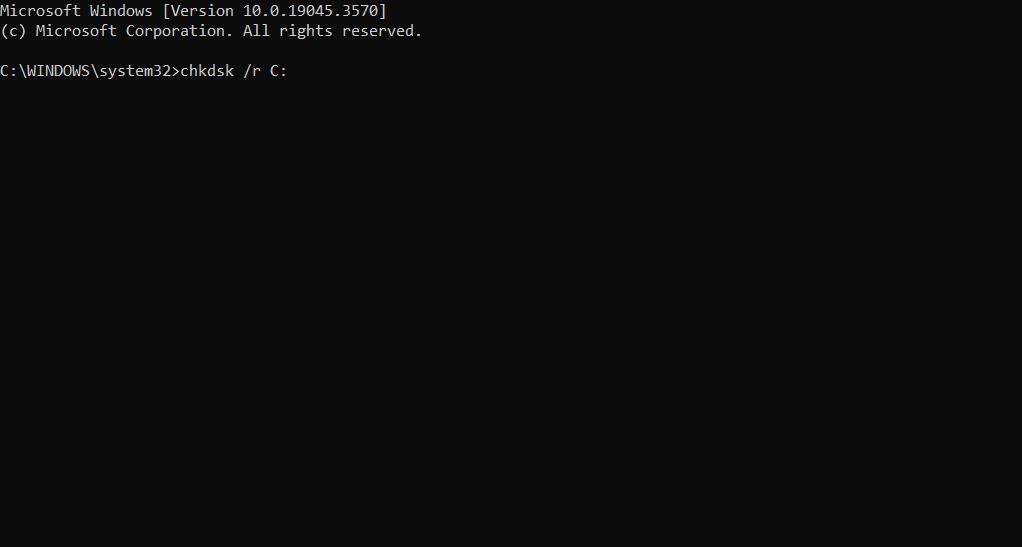
4.禁用防病毒防护罩
有时,第三方防病毒软件可能会干扰并阻止卷影复制正常运行。 因此,在尝试备份或恢复 Windows 之前,请尝试禁用第三方防病毒防护。 通常的方法是右键单击防病毒应用程序的系统托盘图标,然后从那里选择禁用/关闭屏蔽保护选项。

不要让您的防病毒防护罩永久禁用。 如果可能,请选择将其禁用几个小时,然后再次尝试备份或系统恢复操作。 或者,如果您无法选择临时选项,请手动重新启用防病毒软件。
5. 禁用所有活动的防火墙
还建议在尝试执行 VSS 操作之前禁用第三方防病毒实用程序的防火墙组件。 关闭防病毒防护罩不会禁用防火墙组件。 在防病毒软件的选项卡中查找防火墙设置,看看它是否包含一项。 如果是,请选择关闭防火墙。
如果您尚未安装第三方防病毒实用程序或防火墙软件,请尝试关闭 Windows 防火墙。 查看禁用 Microsoft Defender 防火墙的指南,了解关闭该安全组件的说明。
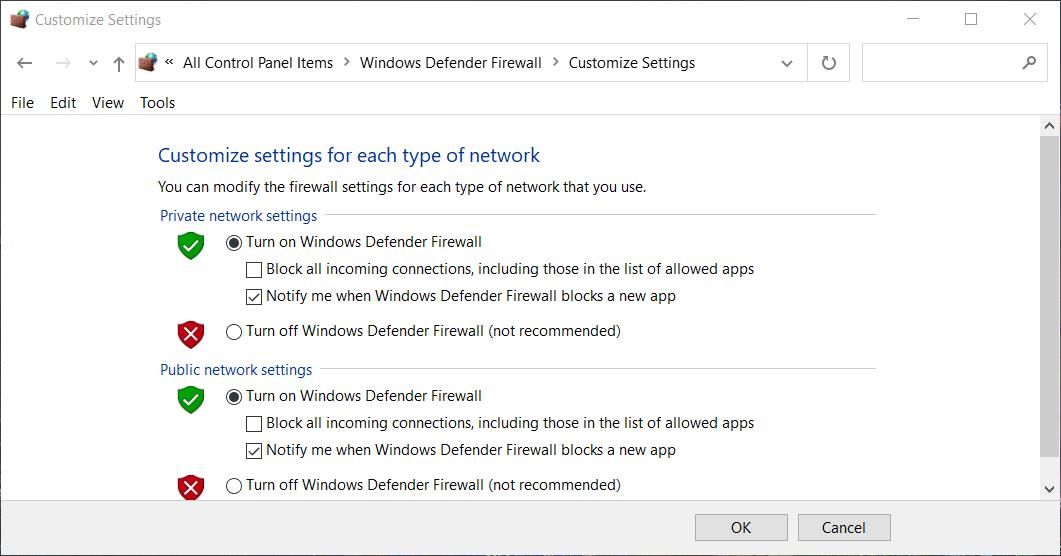
6. 设置 Windows 执行干净启动
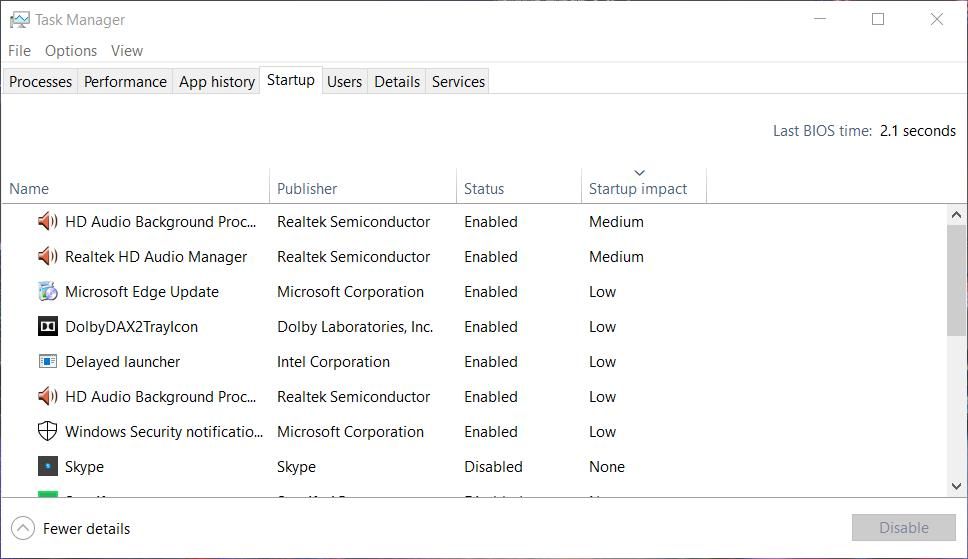
后台应用程序或服务冲突是卷影复制错误的另一个潜在原因。 带有快照管理器的第三方备份实用程序最有可能与卷影复制服务发生冲突。 如果您知道自己已经安装了第三方备份管理器,则卸载它可能是确保它不会导致任何冲突的最佳方法。
但是,您可以执行干净启动以阻止第三方应用程序和服务随 Windows 一起启动,以防止出现冲突。 这涉及使用任务管理器和 MSConfig 禁用启动项和服务并重新启动 Windows。 然后在干净启动电脑后尝试使用 Windows 备份和还原或系统还原工具来查看 VSS 错误是否仍然存在。
如果是这样,则意味着您在干净启动期间禁用的某些内容导致了问题。 现在,您可以慢慢地重新启用每个应用程序,直到问题再次出现,然后卸载或更新有问题的应用程序。
再次备份和恢复 Windows
这些解决方案可以解决系统备份和还原操作期间弹出的许多可变卷影复制服务错误消息和代码。 修复卷影复制后,您可以再次使用内置系统工具备份和恢复 Windows。